Win8系统取消帐户密码
1、 按键盘的【WIN】+【X】组合键打开高级管理工具。
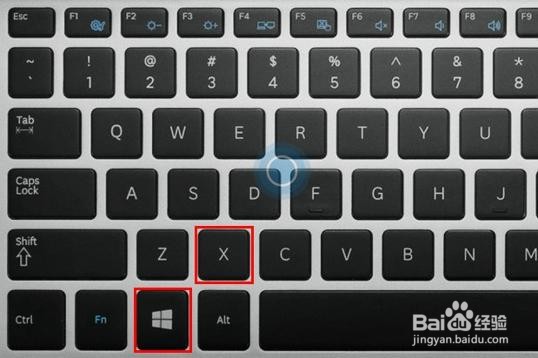
2、 选择【控制面板】。
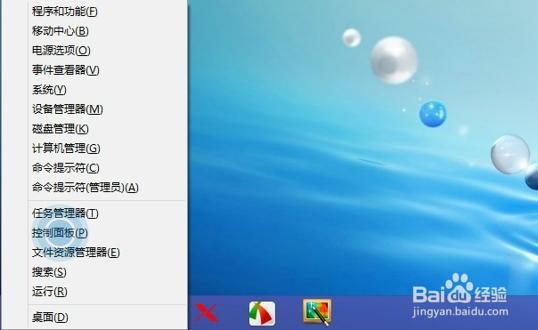
3、 在控制面板中选择【用户帐户】。

4、 选择【在电脑设置中更改我的帐户信息】。
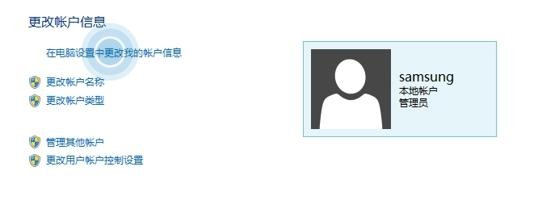
5、 选择左侧的【用户】。
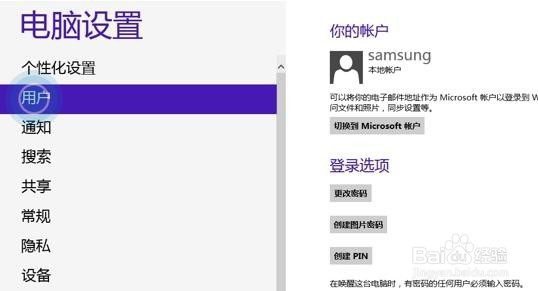
6、 点击右侧的【更改密码】。
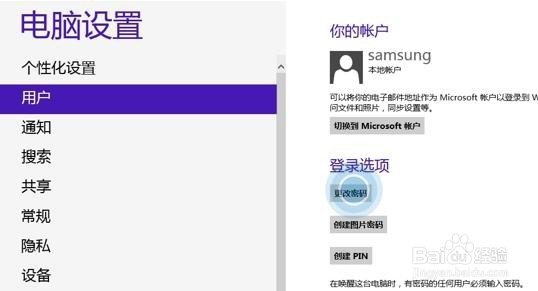
7、 根据提示输入现在的密码,然后点击【下一步】。
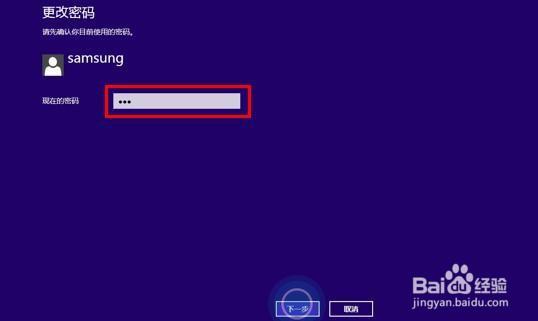
8、 在“新密码”,“重新输入密码”以及“密码提示”中不做任何输入,直接点击【下一步】。
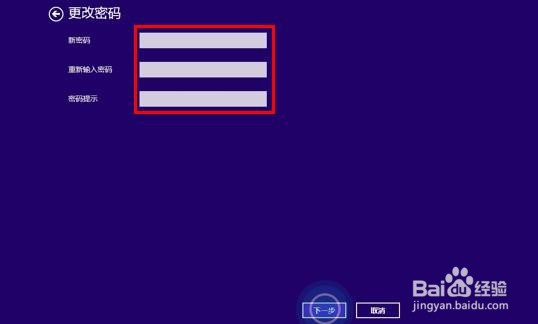
9、 当出现“下次登录时,请使用新密码”的提示后,点击下方的【完成】,密码即被取消。
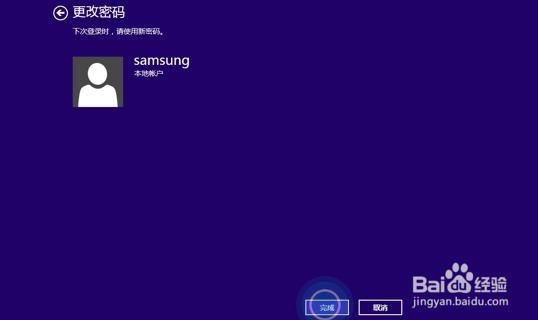
声明:本网站引用、摘录或转载内容仅供网站访问者交流或参考,不代表本站立场,如存在版权或非法内容,请联系站长删除,联系邮箱:site.kefu@qq.com。
阅读量:53
阅读量:106
阅读量:42
阅读量:117
阅读量:169